Ostatecznie Google wydał aplikację YouTube na iPada, a po kilku dniach użytkowania pochwalam wysiłki jego giganta. Aplikacja jest szybka i szybka, a wszystkie podstawowe funkcje - dostęp do konta, komentowanie filmów, subskrybowanie kanałów, obsługa AirPlay - są obecne. (Nie można jednak odtwarzać dźwięku wideo w tle po zamknięciu aplikacji). Aplikacja pozwala również tworzyć listy odtwarzania, ale ta funkcja jest nieco pochowana. W tym poście pokażę, gdzie możesz się udać, aby utworzyć playlistę i jak dodawać i usuwać filmy.
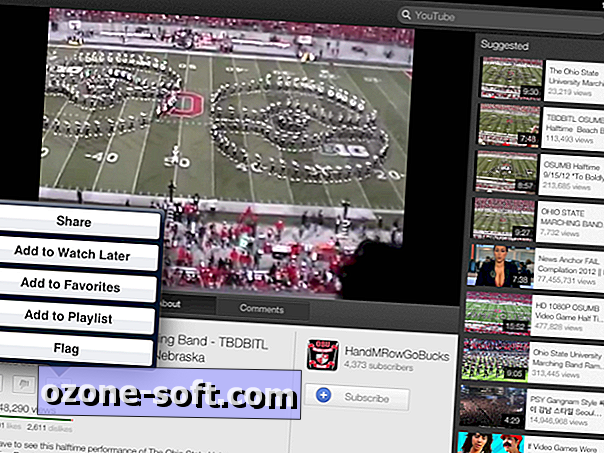
Jeśli naciśniesz przycisk Playlists w głównym menu aplikacji YouTube, który biegnie wzdłuż lewej krawędzi ekranu, zobaczysz swoje listy odtwarzania, ale nie znajdziesz przycisku, aby utworzyć nową listę odtwarzania. Aby utworzyć listę odtwarzania, najpierw musisz znaleźć film, aby rozpocząć tę playlistę. Podczas oglądania filmu znajdziesz przycisk Dodaj do playlisty ukryty za przyciskiem udostępniania. Przycisk udostępniania znajduje się poniżej wideo podczas oglądania w trybie zwykłym i znajduje się nad filmem podczas oglądania w trybie pełnoekranowym.
Po stuknięciu przycisku Dodaj do playlisty możesz przewijać listę list odtwarzania i wybierać jedną z nich, lub możesz wybrać opcję Utwórz nową listę odtwarzania, aby stała się ona pierwszym filmem na nowej liście odtwarzania.
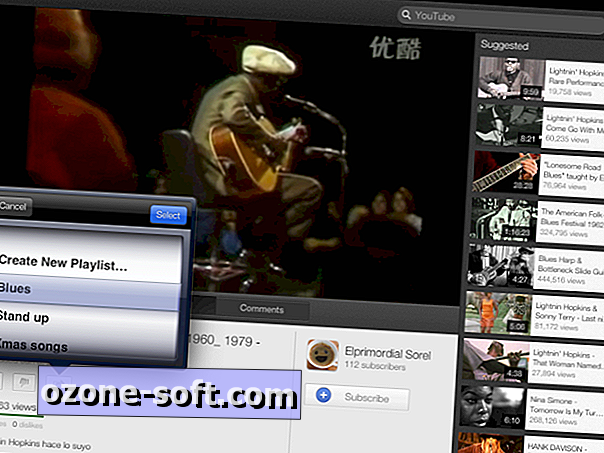
Aby usunąć film z listy odtwarzania, musisz dotknąć imienia i nazwiska pod nagłówkiem Konto w menu po lewej stronie, aby rozwinąć elementy menu. W rozwiniętych opcjach menu dotknij przycisku Playlists, aby wyświetlić różne listy odtwarzania. Stuknij w listę odtwarzania, aby ją rozwinąć, a następnie stuknij przycisk Edytuj ukryty w prawym górnym rogu. Teraz w trybie edycji możesz nacisnąć mały czerwony przycisk po lewej stronie wideo, aby przywołać przycisk Usuń po prawej stronie.
Jedną rzeczą, której nie można zrobić z aplikacją, przynajmniej według mojej wiedzy, jest usunięcie całej listy odtwarzania. Do takiego manewru będziesz musiał uzyskać dostęp do YouTube za pośrednictwem przeglądarki, Safari na iPadzie.
Możesz też wypróbować Jasmine, zręczną i bezpłatną aplikację YouTube na iPada dla firm zewnętrznych. Wyróżnia się możliwością odtwarzania filmów w tle - dobre dla list odtwarzania muzyki, gdy jesteś w inny sposób zaangażowany w inne aplikacje na iPadzie.













Zostaw Swój Komentarz